转自:http://www.cnblogs.com/oceanshare/archive/2010/02/10/1667071.html
由于早期的一个项目在数据库设计建立时没有输出为E-R图,偶在对此项目进行二次改造升级时则使用了PD对原有的数据库进行反向工程,即根据数据源将数据库的的所有表生成为E-R图结构,我使用的是PD 15,反向工程的命令为于“File”菜单中的"Reverse Engineer”-反向引擎。其它的版本的PD应该在”Database”菜单中。详细步骤如下:
1、启动PD,新建一个Physical Diagram

2、菜单:Database->Congfigure Connections 弹出Congfigure Data Connections 对话框
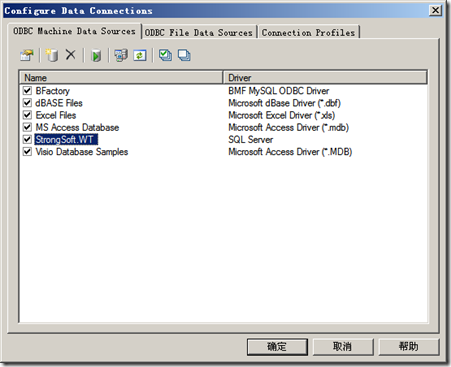
点击Add Data source 按钮,弹出创建新数据源对话框:
我们选择"系统数据源",下一步:
数据源驱动程序我们选择Sql Server,继续下一步:
点击“完成”,弹出创建到Sql Server的新数据源,在此对话框中,我们输入名称、描述、及服务器名或IP:
下一步:验证登录方式选择“使用用户输入登录ID和密码的SQL Server 验证”,并输入登录ID和密码
下一步:更改默认的数据库为你想要进行反向工作程的
下一步:完成
最后,会在Congfigure Data Connections 对话框中出现我们刚才新建的数据源了。
**********************************************************************************
2、菜单:File->Reverse Engineer ->Database 出来New Physical Data Model对话框
点击“确定”按钮,弹出Database Reverse Engineering Options对话框:
在此我们选择Using a data source,点击数据源按钮弹出Connection to a Data Source对话框,在下拉框中选择我们之前建立的数据源,并输入User ID和password
点击Connection即可连接至数据库,并得取所有的数据库对象,在此我们选择所有的Table。
最后点击OK,大功告成!!,以下为部分截图:






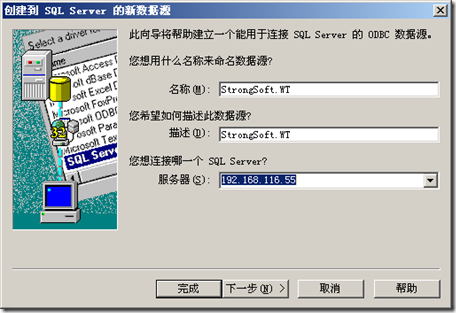
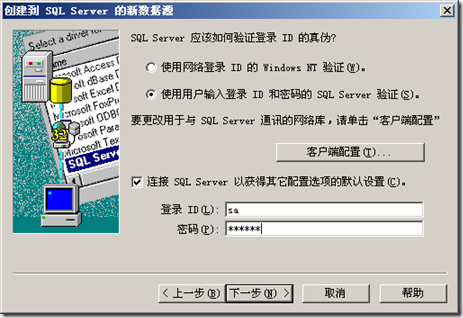
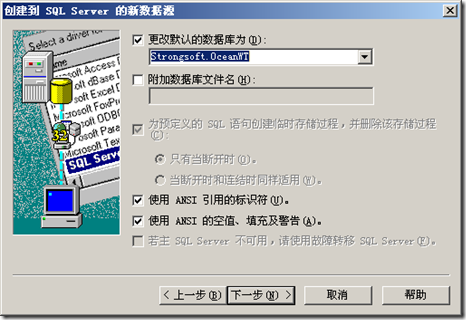
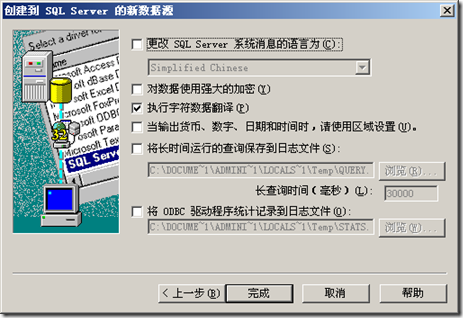

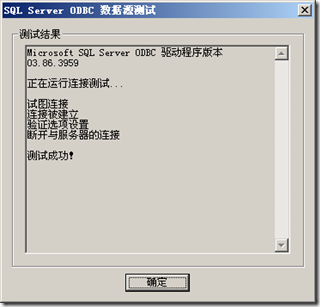
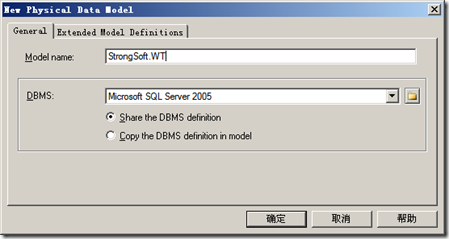
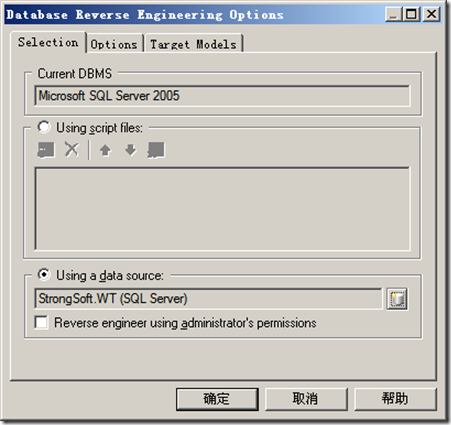
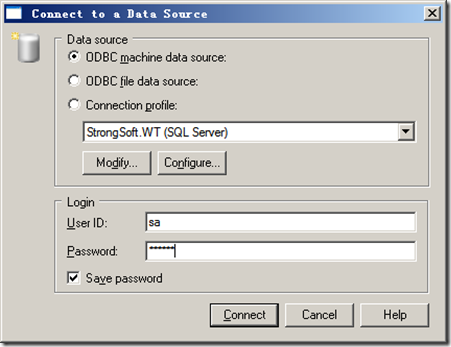
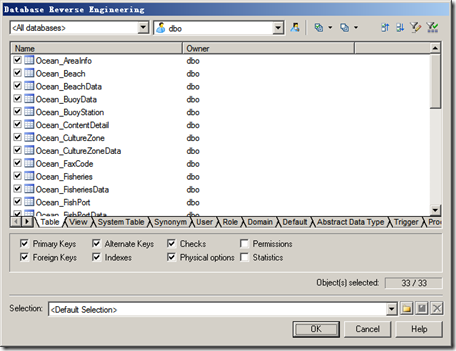
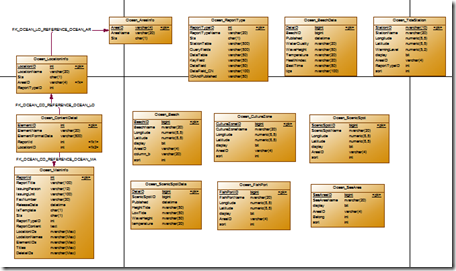

 浙公网安备 33010602011771号
浙公网安备 33010602011771号